Salva i file di MS Office sul PC locale invece di OneDrive
Nella versione desktop di Office e in Office 365, se si è effettuato l'accesso utilizzando il proprio account Microsoft, si tenterà di salvare il file sul proprio account OneDrive per impostazione predefinita. Questa è una nuova funzionalità che è stata avviata in Office 2013 e che ha lo scopo di aiutarti a spostare i tuoi documenti nel cloud, in modo che tu possa accedervi da qualsiasi luogo e in modo che vengano sottoposti a backup in modo più sicuro.
Penso che questa sia una grande funzionalità, ma non sono davvero felice che Microsoft prenda il default per salvare tutti i file su OneDrive! Personalmente non voglio salvare gran parte dei miei documenti nel cloud e trovo piuttosto fastidioso dover continuare a fare clic su questo PC per salvare localmente un file di Office.

Fortunatamente, è disponibile un'impostazione che è possibile modificare in modo che Office salvi i file localmente per impostazione predefinita e, se lo desideri, puoi sempre salvare manualmente il file sul tuo account OneDrive. Ecco come farlo.
Salva file MS Office localmente
Innanzitutto, apri qualsiasi programma di Office come Word. Quindi fare clic su File e fare clic su Opzioni .

Ora vai avanti e fai clic su Salva nel riquadro a sinistra, quindi seleziona la casella Salva su computer per impostazione predefinita .
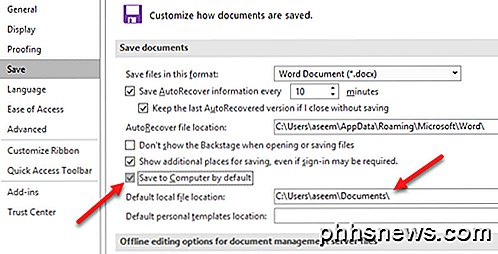
Puoi anche modificare il percorso del file locale predefinito, se lo desideri nella casella sotto la casella di controllo. Ora quando vai a salvare un file, lo salverà localmente piuttosto che sul tuo account OneDrive.
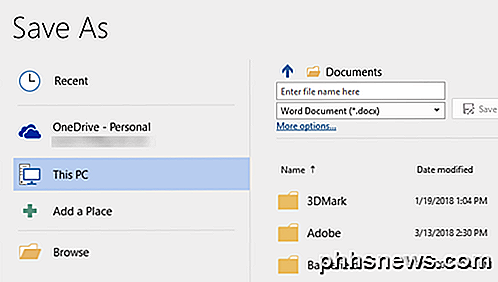
L'aspetto positivo di Office è che quando apporti la modifica in Word, ad esempio, cambia automaticamente la posizione di salvataggio predefinita su tutti gli altri programmi di Office come Excel e PowerPoint, quindi non devi cambiare se per ogni singolo applicazione. Godere!

Ovunque puoi guardare (o trasmettere) le discussioni presidenziali 2016
La stagione delle elezioni è alle porte, e non c'è carenza di modi per guardare i dibattiti: la tradizionale trasmissione televisiva, le opzioni di streaming online a bizzeffe, A differenza dei cerchi quasi fiammanti che hai dovuto saltare per guardare la copertura delle Olimpiadi del 2016 quest'anno, puoi stare tranquillo sapendo che stare al passo con l'attuale corsa presidenziale USA I dibattiti presidenziali di questo ciclo elettorale sono di gran lunga i dibattiti più ampiamente diffusi fino ad oggi e, a differenza dei dibattiti principali, sono disponibili praticamente ovunque.
 Perché ">
Perché ">
Perché ">Interrompere la critica delle app per "Telefonare a casa". Invece, chiedi Perché
Windows 10 è controverso in parte perché "telefona a casa" così tanto. È vero, ma lo sono anche tutti gli altri sistemi operativi e praticamente ogni singolo programma che utilizzi. Dire un programma "telefoni a casa" non ha più significato. È perché è importante un programma telefonico per casa. Perché le persone hanno paura dei programmi "Telefonare a casa"?



